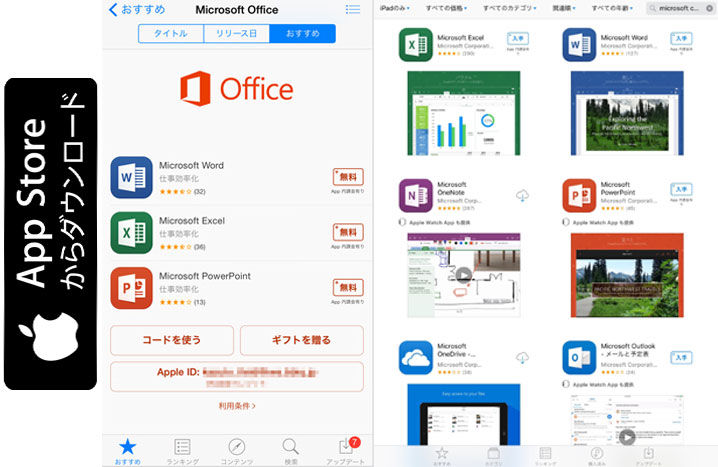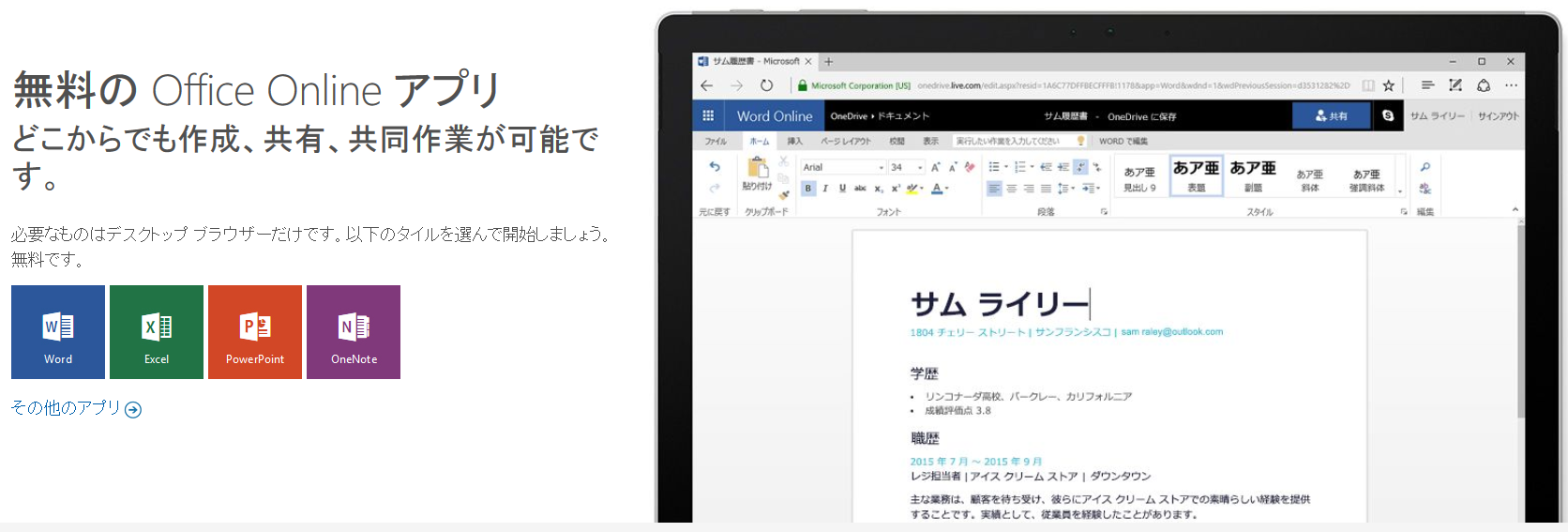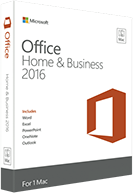MS Officeと高い互換性を誇る無料オフィススイ一ト
購入すれば3円相当のオフィスと高い互換性
購入すれば約3万円もするMicrosoft (MS)のオフィススイートと高い互換性を誇るのが「LibreOffice」、互換ソフトでは表示が崩れがちな図入りの書類やマクロを有効にしたExcelも完璧に再現。アイコン形式のツールバーで操作感も良好だ。
MS Officeの書類をそのまま開ける

Word/Excel/PowerPointの3種の神器対応ソフト以外もパッケージ

MS Officeを越えた!?注目すべき3つのポイント

MS Officeは2010からツールバーが 「リボン」形式に変わってしまったが、LibreOfficeはアイコン表示形式のままで従来のユーザーは扱いやすい
書類に関するさまざまな情報を表示するのがサイドバー。Calcの場合指定したセルの書式の確認および編集などが可能
作成した書類はOpenOffice独自の形式だけでなく, MS Office形式も選択可能。マクロを有効にする「.xlsm」にも対応
PDF編集ソフトがランキング内に4本も!
無料ながらビジネスシーンでも活川できるオフィス&PDFソフトがランクインーその内容はバラエティに富んでいるが、1位となったのは「リブレオフィス」。無料のオフィススイートとして知られる本ソフトはマイクロソフト製のワードやエクセルと高い互換性をもっ自宅作1川としては機能はト分、全ジャンルをとおして見ても最L位にランキングされるべきソフトといえる。
2位以降にはPDF関連ソフトの名前が目立つのがポイント。書類のやり収りに印刷した書い類よりもPDFが利川される機会が増えていることが、影響していると考えられる。
下位には定番と呼べるソフトが見当たらない、新鮮なランキングとなっているので、興味を惹かれたらぜひ使ってみてほしい
PDFに書き込みや編集ができるからビューワーではなぐエディター”
タブ表示PDFビューワーに編集機能が備わった
オフィス書類の読み込みとオフィス,形式での書き出しに対応
PDFビューワーでありながら、MS Officeで作成した書類を読み込み、崩れることなく表示ができる。また、すでにPDF化されている書類をWordやExcelファイルに戻すこともできるぞ。
訂正や注釈の追加に印刷する必要はなし
PpDfの編集機能を備えたビューワーソフトが「PDF-XChangeEditor」。ビューワーとしてはタブで書類を開けるほか、オフィス書類の読み込みにも対応。さらにPDFをWordやExcel形式で書き出す機能も備えている。編集機能としては、テキストや図形の入力を備えており、訂正や注釈の追加などに役立つ。手書きによる入力、PDF内テキストの編集といった機能ももつ。
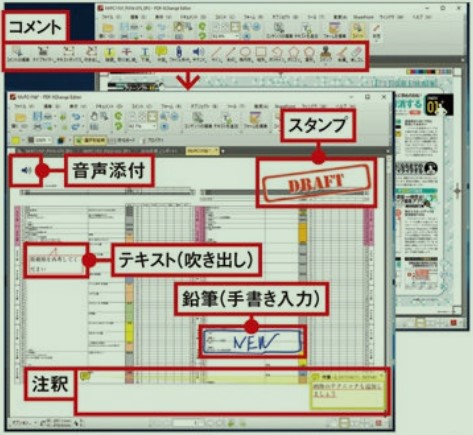
PDFに書き込みを行う「コメント」機能。テキストの挿入、手書き入力、注釈の貼り付け、スタンプの捺印などを使い、メモを編集できる。音声を録音しての添付も可能になっている
PDFのページ構成を自在に編集するビジネスの新必携ツール
簡単な操作でPDFのページ結介と削除を実行

結合・入れ替え・削除とページ編集はこれ1本で!
何+ページもある書類のPDFが1ページずつバラバラに送られてきた。そんなときでも「CubePDF Utility」があれば、ひとつのファイルに結合することができる、。ページ順の間違えを修正したり、不要になったページだけを削除したりと、ページ構成の編集は自由自在。特に重要なPDFには、パスワードを設定して万が一の盗難に備えられる。
手書き文字&日本語にも対応OCRでテキストを作成する
コピーできないテキストをクリップボードに保存

「日本語十手書き文字」という条件ではまだまだ読み取り精度に改善の余地が残っているが、「英語十テキストフォント」のような好条件では、ほぼ完璧にテキスト化することができた
コピーできないテキストをクリップボードに保存
編集不可能な文章をテキスト化して編集する
「OCR」とは、手書き文字などをパソコンのテキストに変換する機能。つまり画像化された手書き文字やデジタル書類などをもとに書類を作成する際に、すべて手入力することなくテキスト化できる。「Capture2Text」はデスクトップ上に表示されたすべてのテキストを読み込み対象にできるため、ファイル形式が限定されたソフトよりも利用できる範囲が広い。
使用するアプリの取捨選択は快適なパソコン活用の要!
パソコンを便利に使うのに欠かせない、アプリの存在。しかし、アプリの起動や操作に悩まされるようでは本末転倒。賢くアプリを使いこなし、上手く活用してこそ文明の利器であるパソコンの本領を発揮できる。標準アプリやファイル関連付け、ディスク再生、互換性などの問題を乗り越えよう。
Q.1なんか全然使っていないアプリがあって邪魔なんだけど……
A.Windows 10の使わない標準アプリはアンインストールしてしまうのが正解です!
容量の節約やパソコンの起動時間の短縮にもなる!
Windows 10には標準でいくつかのアプリがブリインストールされている。しかし、ほとんど使わないのであれば、容量を占有し、さらにパソコンの起動時問を無駄に長くする悪因でしかない。

Q.2写真や画像を見ようとすると「フォト」が立ち上かって使いにくい!
A.以前の「Windowsフォトビューアー」を写真や画像の標準アプリに戻しましょう!
画像ファイルの関連付けを変更しよう!
Windows 10では、画像ファイルの関連付けが「フォト」に設定されている。編集機能も兼ね備えたアプリなので、以前の「Windowsフォトビューアー」より起動に時間がかかってしまう。レジストリーを変更して、関連付けをWindowsフォトビューアーに戻そう。
レジストリーを変更しないでWindowsフォトビューアーにしたい場合はこちらの方法
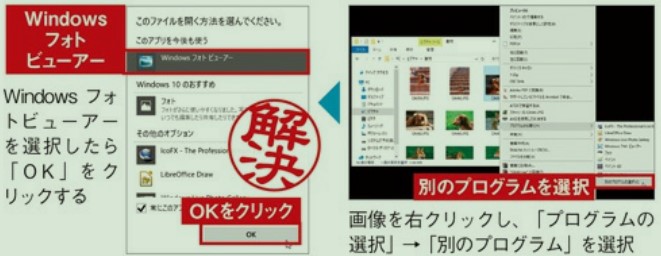
Q.3 DVDやBlu-rayをパソコンにセットしたけど再生できるアプリがない!
A.標準の再生プレイヤーはありませんが高性能の無料プレイヤーがあります
Windows Media Playerはディスクを再生できない!
Windows 10に標準で搭載されているWindows Media Playerは、DVDやBlu-rayを再生することができない。そこで、ほとんどのディスクメディアを再生できる「Leawo Blu-ray Player」を導入しよう。もちろんDVDの再生も可能だ。
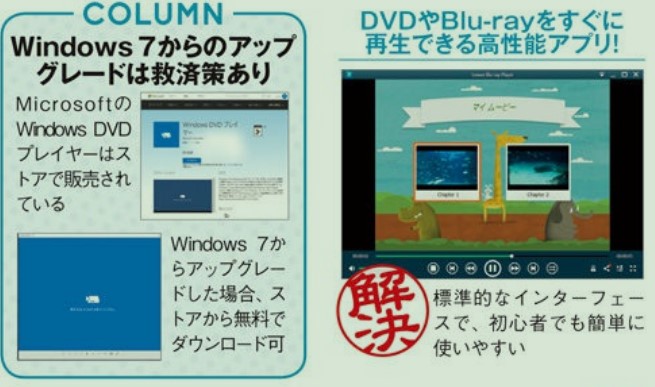
Q.4電子書籍を始めたいけれどオススメのEPUBリーダーは?
A.ブラウザーアプリのEdgeはサイト表示だけでなくEPUBも読めます!
EPUBを読むうえで便利な機能も豊富に搭載!
電子書籍のEPUBはブラウザーのEdgeで読むことが可能。しかもコルタナと連動して単語の意味を調べたり、音声読み上げやメモの貼り付けといった補助機能も満載。EdgeでEPUBデータをダウンロードするか、EPUBデータをEdgeにドラッグ&ドロップすると読める。
EPUBの音声読み上げやメモなどの機能を使う
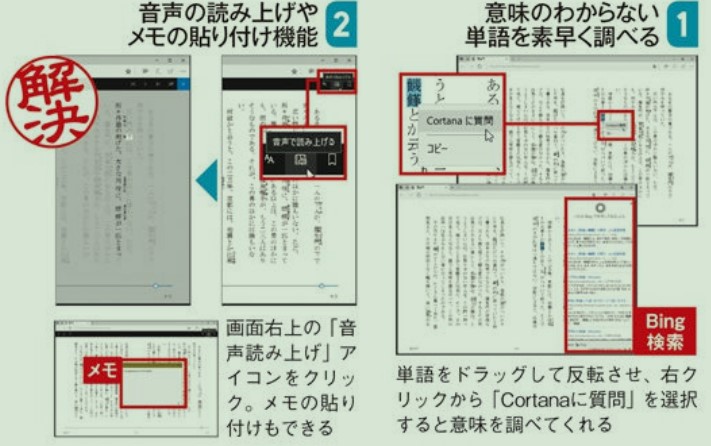
Q.5まえから使っていたアプリがwindows 10で起動できなくなった!
A.XP・ビスタ・7などの旧OSバージョンで動かす互換性モードを試してみよう!
使い慣れたアプリをあきらめる必要はない!
アブリにはそれぞれ推奨OSがあり、対応os以外での起動は保証されていない。しかし互換性モードを利用すると、推奨os以外でも起動できることがある。20年以上前にリリースされた95を選択することも可能。ただし全アプリが起動できるわけではないので注意。
互換性モードで95から8までのOSを選択できる

Q.6互換性モードでも起動できないアブリはもうあきらめるしかないの?
A.最終手段として仮想PCに旧OS環境を構築して使用する方法があります!
パソコン内にもうひとつのパソコンをつくり出そう!
仮想PCとは、パソコン内でもうひとつのパソコンをエミュレートすること。 Windows 10でパソコンを起動し、その内部でXPを動かすことにより、起動しなかったアプリを使える可能性がある。インストール用のOSディスクが必要になるので準備しておこう。
仮想PCに起動したいOSをインストール

Office 2016 for Mac の価格と購入関連のアドバイス:日本価格のOffice for Macダウンロード・バージョンとOffice 365サブスクリプション・バージョン
Office for Mac 2016は2015年7月に発売されました。office 365の一部に当たるため、Macユーザの大部分がoffice 365のサブスクリプション契約を登録せずに、office for Macのみを購入したいと考えているようです。そして9月に、Microsoftはダウンロード・バージョンのoffice 2016 for Macを公開し、その予約価格が¥25,704(税込)です。本文はOffice for Mac 2016の機能紹介を通じ、office 365とOffice for Mac 2016の購入に関して提言します。更に、office 2016 for Macそれぞれのバージョンの日本価格も提示します。
(ご注意:本文はMicrosoft Office for Mac 2017の発表に触れません。最新のoffice for Macとその5年前のMicrosoft Office for Mac 2011の相違点のみを検討します。)
Microsoft Office for Mac 2016日本価格:Office for Mac 2016はいくらですか?
Office Home & Student 2016 for Macの価格は¥25,704(税込み)です。Word、Excel、PowerPointとOne noteを含みます。Microsoft社の日本HPから購入できます。Office Home & Business 2016 for Macの価格は¥37,584(税込み)です。Outlook、Word、Excel、PowerPointとOneNoteを含み、Microsoft社の日本HPから購入できます。
これらのバージョンは1台のMacでのみ使用可能で、複数のMacで使用する場合、Office 365のサブスクリプション契約を登録するしかありません。マイクロソフト社がoffice 365のサブスクリプション・モードを普及させようとする傾向が窺えます。
office for Mac 2016を購入する場合、1台のMacでのみ使用可能で、15GBのOne Drive保存容量が付いています。一方、サブスクリプション・ユーザの場合、更に多くの保存容量を取得できる上、複数のMac、iPhoneとiPadで使用可能です。
Office 365 日本価格:Office 365のサブスクリプション料金はいくらですか?
ファミリーユーザは月額9.99ドル或いは年額99.99ドルでOffice 365のサブスクリプション契約を登録し、また下記機能の使用・アクセス権利を取得できます:Word、Excel、PowerPoint、OneNote、Outlook、PublisherとAccessのデスクトップ・バージョンでのファイル作成・編集を含みます。当該バージョンは5台のMac或いはPC、及び5台のタブレットPCと5台の携帯電話にインストール可能です。(当該バージョンはアメリカ国内のみで発売されます)
Office 365 Soloの場合、年額料金¥12,744で、月額料金¥1,274です。当該バージョンはWord、Excel、Outlook、PowerPoint、OneNote、Publisher、Accessを含み、2台のPC或いはMacにインストールできます。更に1TB One driveの保存容量とSkype月々60分の無料通話サービスが付いています。(このバージョンは日本国内のみで発売されます)
Office 365 Educationは学生・教職員向けの無料バージョンです。機能の制限がありませんが、購入・使用対象者が制限されています。Office 365 Education E5に関して、学生向けの価格は¥650で、教職員向けの価格は¥870です。ただし、学生・教職員の証明書を提示する必要があります。
Office Home & Student 2016 Mac価格は¥25,704(税込み)です。Word、Excel、PowerPointとOneNoteを含みます。一方、Office Home & business 2016 for Macの価格は¥37,584(税込み)です。Outlook、Word、Excel、PowerPointとOne noteを含みます。Outlook以外、ほぼ同じです。Office 2016 for MacはMac OS X 10.10と4GB RAM以上の運行環境が必要です。
Office Home & Student 2016 一括払いとサブスクリプション方式を比べてどうでしょうか?
Office 365 Home
年額料金99.99ドル月額料金9.99ドル
Word、Excel、PowerPoint、OneNote、Outlook、PublisherとAccessを含みます。
5台のPC或いはMac、5台のタブレットPCと5台の携帯電話にインストール可能です
ユーザ毎に1TBのOne Drive保存容量が付いています
5人ユーザの共用できる月々60分Skype無料通話サービスが付いています
Office 365 Solo
年額料金12,744円月額料金1,274円
Word、Excel、Outlook、PowerPoint、OneNote、Publisher、Accessを含みます
2台のPC或いはMac、2台のタブレットPCと2台の携帯電話にインストール可能です
ユーザ毎に1TBのOne Drive保存容量が付いています
月々60分Skype無料通話サービスが付いています
Office 365 Education
無料Word、Excel、PowerPoint、Outlook、Publisher、OneNoteを含みます
5台のPC或いはMac、5台のタブレットPCと5台の携帯電話にインストール可能です
ユーザ毎に1TBのOne Drive保存容量が付いています
ローカルエリアネットワーク、教育画像・影像ツール、無制限オンライン会議、PSTN会議などの機能も充実しています
Office Home & Student 2016 for Mac
価格は¥25,704(税込み)ですWord,Excel,PowerPoint,OneNoteを含みます
1台のMacにインストール可能です
15GBのOne Drive保存容量が付いています
Skype:N/A
Office Home & Business 2016 for Mac
価格は¥37,584(税込み)ですWord,Excel,PowerPoint,OneNote,Outlookを含みます
1台のMacにインストール可能です
15GBのOne Drive保存容量が付いています
Skype:N/A
Mac環境でOffice for Mac 2016を使用します
Office 2016 for MacはMac OS X 10.10 Yosemiteと4GB RAM以上の運行環境が必要です。それでOffice 2016 for Macの運行可能なMacは下記のモデルを含みます:
iMac(2007年中期発売モデル)
MacBook(2008年末、或は2009年初発売モデル)
MacBook Pro(2007年中期発売モデル)
MacBook Air(2008年末発売モデル)
Mac mini(2009年初発売モデル)
Mac Pro(2008年初発売モデル)
Xserve(2009年初発売モデル)
iPadとiPhone向きのOffice 2016がありませんか?
アップル社はIOSにおけるWord、Excel、PowerPointとOutlookをリリースしています。アップルのAPP Storeからダウンロードできます。
Microsoft Office for Mac 2016の新機能
最新のoffice for Mac 2016には数多くの新機能が見られます。共同作業とその他協力機能、及びマルチプラットフォームの統一性が強化されています。2つのプラットフォームのOfficeがUIから機能まで一々対応しているため、理論的に、PCユーザがMacにシフトしても、すぐに仕事できます。マイクロソフト社の公式通知により、プレビュー・バージョン発表以来、アプリが屡々調整されているそうです。これらの調整はアプリに対するフィードバックに基づき、アプリの性能と安定性を向上させました。例えば、機能の追加、メールとWordの一体化やExcelの外部データ接続サポートなどが挙げられます。
最新のoffice 2016 for Macはお馴染みのWindowsのOfficeに比べ、ツールバー、インターフェイス及びタスクウィンドウがほぼ一致しています。Macユーザは最適化されたOfficeを体験できます(フルスクリーンビューとマルチタッチ・ジェスチャー)。Retinaディスプレイに対応しているため、Officeファイルの表現力も更に向上します。
Office for Macの新機能クラウドリンクを通じ、最近その他端末で使用したファイルに速やかにアクセスし、ファイルを開いて前回編集した箇所にジャンプすることが可能です。そして新しいファイル・シェア・ツールにより、友達をファイルの編集に誘うこともできます。コンテンツとテンプレートもしっかり保存されます。office for Mac、PC、タブレットPC、携帯電話とオンラインのOfficeは、ほぼ完璧な互換性を構築しています。
office 2016 for Macのアンインストール?
必要に応じて下記の説明に従い、office 2016 for Macのアンインストールが可能です:1.Finderのウィンドウを開きます
2.アプリフォルダーを選びます
3.削除したいWord、Excel、PowerPoint、OutlookとOneNoteのアプリを探します
4.関連アプリをゴミ箱にドラグインします
5.右ボタンをクリックしてゴミ箱をクリアします
Office for Macの次のバージョンアップはいつですか
通常、バージョンアップは3年毎に行われています。MacのOffice開発はWindowsより遅れており、開発時間が1年間以上かかります。それは、MacのOfficeがWindowsのOfficeからの移植バージョンではなく、Macの特性に合わせて調整する必要もありますから。1995-office 95 for windows
1997-office 97 for windows
1998-office 98 for Mac
2000-office 2000 for windows
2000年末-office 2000 for Mac
2001-office X-最初のMac OS Xバージョン
2001-Office XP for windows
2003-Office 2003 for windows
2004-office 2004 for Mac
2007-office 2007 for windows
2008-office 2008 for Mac
2010-office 2010 for windows
2010-office 2010 for Mac
2013-office 2013 for windows
2015-office 2016 for Mac
2015-office 2016 for windows
office for Mac 2011は2010年に発売され、5年も経ってMac 2016Officeがやっと発表されました。office 2013 for windowsは2013年1月から発表されたが、当時Macバージョンの開発がなかったため、前後の間隔時間がかなり長かったです。一方、2010年6月に発売されたoffice 2010 for windowsと2010年10月に発売されたoffice for Mac 2011の間に、4ヶ月の間隔時間しかありません。
これはoffice for Macのバージョンアップにおいて、間隔時間の最も長い更新です。1088日もかかりました。
マルチプラットフォーム・ユーザに朗報!新バージョンOffice 2016 for Macの利用性向上
仕事においてWindows PCとMacの間で頻繁に切り替えるユーザは大変でしたね。しかし、今はマイクロソフト社の新バージョンOffice 2016にMacバージョンが追加されています。Windowsバージョンと同じインターフェイス、Office 365サブスクリプション付き、これはマルチプラットフォーム・ユーザへの朗報です。
マルチプラットフォーム・ユーザに朗報!新バージョンOffice 2016 for Macの利用性向上 目次
今回のOffice Macのパフォーマンスはwindowsバージョンを上回っていると言えます。最近数年、Office for windowsは全てのリソースとバージョンアップを先行取得できるバージョンである一方、Office Macは通常2年以上毎にバージョンアップされているようです。更に、Mac向けのOfficeを開発するワーキンググループの大多数はiPadのOfficeにフォーカスし、即ちモバイル端末の開発に力を入れています。
今でも、数多くのMacユーザは5年前のデザインを体験しており、それはOffice 2011 for Macです。Office 2011 Macのツールバーの配色が非常に混雑している気がします。プロの視点からすれば、Office 2011 Macがユーザ体験のかなり悪いバージョンとのことです。
ここ数年、Macにシフトしようとしています。しかし、Office 2011を利用するたびに大変不便を感じ、最後諦めざるを得ないのです。その後、またOffice 2011を遥かに超えているOffice 2013 for windowsに戻ります。
今回のOffice 2016 for MacはOffice 365サブスクリプション契約ユーザに向きます。今回のバージョンアップは、WindowsのOfficeに基づくベスト進化とも言えます。
完全なリプログラミング
Office 2016 for Macは完全にリプログラミングされたアプリです。Office Macの開発チームはCarbonコードベースから現在のCocoa仕組みにシフトしています。この点からすれば、アップル社が今後モバイル端末に更なる力を入れる傾向が窺えます。iPadのOfficeとMacのOfficeの間に多くの共通点がありますから。 新しいデザインはMacとPCの間で切り替えるユーザにとって朗報です。例えば、約75%のOffice for MacユーザはWindowsも使用し、通常はWindows PCとMacの間で切り替えているそうです
新バージョンのOfficeの互換性を逐一テストしたことがないですが、これまで開いた全てのOfficeファイルが完璧に表示されています。Mac RibbonはWindowsのとほぼ同じです。Office Macにはカスタマイズ可能なファーストスタート・ツールバーがあるが、機能の統合がまだ整っていないようです。windowsに比べ、ツールバーが全く違いますが、タブの配置と順序はそれぞれのプラットフォームにおいて共通です。例えば、Wordに表を入れる場合、メニューー挿入ー表の順が全く同じです。
配色もWindowsのと一致し、Wordが青で、Excelが緑です。配色に不慣れの場合、従来の灰色を選ぶこともできます。ファイル保存に関して、インターフェイスのデザインは、WindowsのOfficeと非常に似ており、Microsoftのクラウドサービス、One Driveに直接接続することもできます。その他クラウドサービスに関して、例えばDropbox或いはGoogleの場合、ローカルフォルダに同調してから、フォルダからファイルを開く必要があります。テーマ、フォント、配色、ファイルの管理とタスクウィンドウなどの要素もOffice 2013とほぼ同じです。
5つの核心的ソフト
Office 2016 for Macは5つの最も重要なソフト:Word、Excel、PowerPoint、OutlookとOneNoteからなります。仕事中に、Microsoft Access、Publisher或いはその他Office for Windowsのソフトを必要とする場合、Windows PC或いはMacバーチャルマシンを使用しなければなりません。新バージョンはマルチプラットフォーム・ユーザを対象に設計されているが、Macならではの特性も多くあります。Office 2016 for Macに含まれるソフトはRetinaディスプレイ、ズームイン・アウト及びマルチタッチ・ジェスチャーに対応します。フルスクリーンでExcelを操作するのも非常にスムーズです。
Outlook
Outlook及びその前のEntourageはOffice Macシリーズにおいて利用体験が不安定で、かなり不評でした。一方、新バージョンOutlook 3のウィンドウ配置は設定・使用しやすく、複雑な設定オプションもありません。Office 365 (Exchange)では、複数の電子メールアドレスを設定することも可能です。設定がとても簡単で、メールアドレスとパスワードを入力するだけでOKです。その他は自動設定されます。Office 2016 Macのoutlookの切り札はその同一アカウント機能です。受信箱、送信済みメール、下書き箱とゴミ箱を共有すること、及びシングルビューで複数アカウントからの新しいメールをチェックすることができます。何回かの破壊的テストした結果、outlookが数回ハングアップしたが、幸いにもうまく復元できました。
立派な生産性
Office 2016 Mac のWord、ExcelとPowerPointは、Windowsバージョンのとよく似ています。アプリの要素と全体的な作業要素も一致しています。Macで文書を作成するのも特に問題ありません。初めてMacにシフトする場合、やや不慣れですが。Wordの最大なメリットは、協力プロセスへの対応にあります。共有ファイルの修正記録をチェックすることができます。自分自身の話ですが、Office 365の年間契約を利用しており、5台のPC或いはMacに完全なるOfficeをインストールする権限を有します。単独でOffice 2016 for Macを購入するのに比べ、価格面において、確かに優位性がほぼないのです。Office 365を利用する場合、Mac或いはWindowsにおいて、同時にOfficeを利用することができます。
新バージョンOffice 2016の各バージョンの価格
含むソフトにより、Office 2016は4つのバージョンに分けられる:1、Office Home & Business 2016:Word、Excel、Outlook、PowerPoint、OneNote
2、Office Professional 2016:Word、Excel、Outlook、PowerPoint、OneNote、Publisher、Access
3、Office Personal 2016:Word、Excel、Outlook
4、Office Professional Academic 2016:Word、Excel、Outlook、PowerPoint、OneNote、Publisher、Access
WindowsとMacで利用可能なOfficeが示されています。ProfessionalはWindowsにのみ適用です。Office 365はMacユーザに向き、特に家庭ユーザに向きます。年間/月間サブスクリプションに対応し、今後最新Officeにバージョンアップすることもできます。
セット価格:
Office Professional 2016: ¥64,584
Office Personal 2016: ¥32,184
Office Home & Business 2016: ¥ 37,584
MacバージョンのOffice:
Office 365 Solo: ¥12,744/1年間
Office Home & Business 2016 for Mac: ¥ 37,584
Office Home & Student 2016 for Mac: ¥ 25,704
個別ソフト価格:
-Office Excel 2016: ¥15,984
-Office Word 2016: ¥15,984
-Office Outlook 2016: ¥15,984
-Office PowerPoint 2016: ¥15,984
-Office Publisher 2016: ¥15,984
-Office Access 2016: ¥15,984
-Visio Standard 2016: ¥40,824
-Visio Professional 2016: ¥77,544
-Visio Pro for Office 365: ¥1,410/1か月
-Project Professional 2016: ¥ 142,344
-Project Standard 2016: ¥85,104
-Project Online Essentials: ¥760/1か月
-Project Online Professional: ¥3.260/1か月
-Project Online Premium: ¥5,980/1か月
サブスクリプション以外の方式でMicrosoft Office 2016を購入する場合の価格は?
マイクロソフトの Office 365 とは何でしょうか。 それは お馴染みの Office が常に賢く、使いやすくなっているだけではなく、誰でも簡単に使えるコミュニケーション基盤やクラウドストレージを備えた、【いつでもどこでも、どんなデバイスからも】チームワークと働き方変革をもたらすクラウドソリューションです。 大企業のみならず、中堅中小企業、あらゆる規模のお客様に、常に進化し続けながら最新の機能と安全性を提供し、企業のチームワークと生産性を最大化し、ビジネスを活気づけます。 小さな企業こそ、ITをクラウド化してイノベーションに集中できる環境を作っていくことが重要です。 そんな Office 365 の魅力を3分でお伝えする動画を、ご覧ください。月額料金或いは年額料金を支払うサブスクリプション方式以外、Office 2016 for Mac/Windowsを一括払いでも購入可能です。Microsoftは、Office 365のサブスクリプション契約によってOfficeアプリを取得するようにユーザに薦めています。しかし、Office 365と新バージョンのアプリを必要としないユーザもいます。今のOfficeのみで十分だとのことです。
一括払いでOffice 2016を購入する場合、WindowsとMacにおける価格が同じです。Office Home & Studentの価格は¥25,704で、Office Home & Businessの価格は¥37,584で、Office Professionalの価格は¥64,584です。Windows PCとMacのOffice 2016 ダウンロード・バージョンは下記のストアから購入可能です。リーズナブルな価格で、100%の正規品です。
価格を確認してみましょう。Office 2013 Home & Studentの価格は¥25,704で、Office 2013 Home & Businessの価格は¥46,978で、Office 2013 Professionalの価格は¥118,000で、Office 2011 Home & Studentの価格は¥44,799で、Office 2011 Home & Businessの価格は¥64,800です。
Office 365 個人バージョンは、Office 2016(Word、Excel、PowerPoint、OneNote、Outlook、PublisherとAccess)を含み、1台のPC或いはMacにインストール可能です。そのサブスクリプション年間料金は¥8,026です。Office 365 SoloはWord、Excel、PowerPoint、OneNote、Outlook、PublisherとAccessを含み、最大5台のPC或いはMacと5台の携帯電話にインストール可能です。そのサブスクリプション年間料金は¥12,744です。
Office 365 サブスクリプション方式は、全てのソフトを含むわけではなく、バージョンにより価格も異なり、含むソフトも異なります。永続ライセンスのOffice 2016 ダウンロード・バージョンを購入する場合、バージョンアップの通知が入りません。これはサブスクリプション方式のOffice 365個人バージョン、Solo、Home & Businessとは異なります。
現在、マイクロソフト社はOffice 365ユーザにOffice 2016 for Macのダウンロード・バージョンを提供しています。
Office 2016 for MacとOffice 365の区別
Office 2016 for MacとOffice 365の区別 目次

Office 2016と365の区別
Office 2016 MacとOffice 365の最も核心的で単純な区別
Office 365はオンライン型サービスであり、それに対してOffice Mac 2016はローカルで使えるアプリです。マイクロソフト社はOffice 365を通じてOfficeをオンライン・サービス化しようとしています。これは極めて重要な施策です。
具体的な相違点
1.価格差
5台のコンピュータでOfficeを使用する場合、Office 2016 for Macの合計価格は最低699.95ドルで、時間制限なく使用可能です。一方、マイクロソフト社が非定期的にOfficeのバージョンアップを行っているので(Office 2013から2016にバージョンアップするみたいに)、Office 2016の使用時間を3年と想定すれば、699.95ドルで5台のコンピュータでOffice 2013年を3年間使用する権限を購入するということです。
当然、Office 365も選択肢の一つです。年額99.99ドルで、5台のコンピュータにインストール可能で、3年間料金は300ドル以内で済みます。また、この3年にわたって常に最新のOfficeを体験できます。
これで、Office 365は小型企業や家庭ユーザにとってかなり経済的と言えます。
2.プラスα機能の相違点
Office 365家庭バージョンは以下のアプリを含みます:Access、Excel、PowerPoint、Publisher、OneNote、Outlook、Word、20GB SkyDrive容量、月々60分のSkype無料通話
Office 2016は下記のアプリを含みます:
Word、Excel、PowerPoint、OneNote
当然、この文章を読んている時点で、OneNoteは全てのプラットフォームにおいて無料化されており、Macでもでもスマートフォンのユーザでも、無料でOneNoteを利用可能です。
3、その他相違点
Office 365はインターネットに基づくOfficeとはいえ、ウェブサイト・バージョンのOfficeに等しいわけではなく、例えばOffice 365ユーザの場合、コンピュータに関連アプリをインストールしておけば、インターネットのない環境でも、Office 365を利用できます;ただしOffice 365の使用において、インターネットも欠かせない存在です。例えばMicrosoftアカウントの登録、SkyDriveによるファイルの保存、Office 365の料金追納の確認などはインターネット環境が必要です。
それに対してOffice 2016は完全なローカル・ソフトです。インターネットがなくてもOfficeの全ての機能が体験可能で、一回性のアクティブ化とインストール後、末永く利用可能になります。
関連Q&A:
Office 365は事務用クラウド・サービスで、Office 2016はデスクトップ・バージョンの事務用ソフトです。
Office 365を最新のOfficeソフト(Office 2016)+クラウドへの拡張ととらえて良いでしょう。Office 365をコンピュータにインストールする方法はOffice 2016と同じく、Office 365アカウントを1つ購入すれば、最大5台のPCでOffice 365を利用できます。
Office 365の料金支払いはサブスクリプション形式で、月額料金が発生し、一方、Office 2013は一括払いです。
Office 365は以下のアプリを含みます:Word、Excel、PowerPoint、OneNote、exchange onlinee、outlook、Skype for business、access、publisher、SharePoint、OneDrive。
Office 365のクラウド・サービスは主に下記のメリットを含みます:
1、OneDriveのクラウド保存により、事務ファイルを全部OneDriveに保存し、またコンピュータのローカルファイルと同調できます;
2、OneDriveにより、ユーザはオンラインでword、excel、PowerPoint、OneNote等のweb appを利用し、或いは数人で1つのファイルを同時編集することできます;
3、SharePoint、ユーザはSharePointでチームワークのファイル共有し、ポータルサイトを作り、会社のOAシステム等を設立することができます。現地でサーバーを設置する必要もなく、全部クラウドを通じて完成できます。
4、Exchange企業メールアドレス。Office 365を使用する場合、顧客はローカルでExchangeサーバーを配置する必要がなく、メールシステムをクラウドに設置することが可能です。また全てのユーザに50GBの保存容量が配分されます。
これまでのOfficeに比べ、Office 2016はチームワークにおいて大いに向上しています
これまでのOfficeに比べ、Office 2016はチームワークにおいて大いに向上しています 目次
- いつものOfficeです!Officeを愛用・常用している方は、すぐにOffice 2016に慣れるはずです。
- SwayはOfficeセットにおける将来性の最も高いアプリです。
- OutlookのClutter機能は絶賛を博しています。この機能を通じてメールを整然と整理できます。
- いつものOfficeです。その分、Officeが嫌いだったら、Office 2016も嫌いになるのでしょう。
Officeは今年で25歳になります。実はOfficeに含まれる一部のアプリのほうは「年上」ですが、マイクロソフト社は1990年以降、初めてのOfficeセットの販売を始めたのです。最初のOfficeセットはWord 1.1、Excel 2及びPowerPoint 2の3つのアプリを含みます。マイクロソフト社の特有なバージョン命名法からすれば、今年発表されたOffice 2016は第16.0のバージョンです。
Office 2013及びそれ以前のバージョンに比べ、Office 2016は極めて高度な識別性を有します。Office 2016セットに含まれる全てのアプリは、それぞれの専用色に設定されています(一方、Outlookのタイトルバーは相変わらず青です。マイクロソフト社は何らかの理由で金色のOutlookという設定を取り消したようです)。配色は選択可能なオプションであり、派手すぎると思う場合、このような配色スタイルをオフにすることができます。オフにした後、Office 2016の見た目はOffice 2013とよく似ています。
デスクトップの事務用ソフトとして、これまでOfficeはあまり変わっていません。office 2007になってから、初めてマイクロソフト社はインターフェイスを大幅に調整し、リボン・インターフェイス(Ribbon Interface)を導入しました。Office 2010において、マイクロソフト社はアプリの保存、開きとプリント等のステップに「バッググラウンド・ビュー」(Backstage View) 機能を追加しています。しかし、リボン・インターフェイスは、アプリの基本的構造及びセット内の各アプリ間の交互作業モードを改善していません。テキスト、スプレッドシート、プレゼンテーション、メール及びスケジュールの作成用のこのソフトは、だいぶ前のLotus Improv時代からずっと実質的に変化していないと考えられます。少なくとも、Lotus Improvからのグリッドモードは今でも使用されています。
今回のOffice 2016もこの傾向を突破していません。
Office 2016は一部の細部において進化しています。例えば新アプリの機能エリアに「何をされますか?」のテキストボックスがあり、このテキストボックスは機能エリア内の検索ツールに当たり、使いたい機能を検索することができます。残念ながら、各機能の通常位置を提示してくれません。毎回検索しなおすしかありません。類似した問題点はOffice 2007にも存在します。しかし、8年も過ぎてほとんどのユーザはOfficeの常用機能キーの位置を熟知しているはずです。当然、この新機能はユーザに受け入れられないわけではなく、Officeの機能向上にも繋がっています。しかし、不思議なことに、なぜマイクロソフト社はこんなに長い時間をかけてこんな機能を開発したのでしょうか。類似した効果を実現できるプラグイン・アプリが多いし、一部のプラグイン・アプリがメーカにより開発されているし。
また、アプリには「オンリー検索」という機能が付いています。ファイルから選ばれた語彙をBingにより検索してくれます。この機能は選ばれた語彙以外の内容を参考にするため、検索結果はそのままウェブサイトで検索するより精度が高いのです。例えば、カーボン14同位体(Carbon-14)の英語記事から「Dating」という語彙を検索すれば、検索結果はカーボン年代測定法(carbon dating)関連の内容になり、「eHarmony」などの見合いサイトからの内容ではありません。
Office 2016では、マイクロソフト社はExcelに新しいチャート・テンプレートを追加しているが、チャートのアウトプット・ツールは相変わらず欠如しています。
更に、Outlookの添付ファイルのボタンに、最近使用したOfficeファイルを含むメニューが追加されています。この変更により、ユーザはより簡単にファイルをメールに添付することができます。新しいOutlookは、ファイルを送信するか、それともリンクを送信するかの判断基準を整えています。最近使用記録のあるOfficeファイルがOneDrive、企業バージョンのOneDrive及びSharePointに保存されていれば、ファイルはリンクの形で送信されます。新しいOutlookは(リンク形式のファイルを含む)編集可能性の設定も可能で、Outlookで簡単にファイルをリードオンリー或いは編集可能モードに設定できます。新しいOutlookの添付ファイルメニューの設定が未曽有のレベルに達しているとマイクロソフト社は発表しました。即ち、ファイルのリンクのみを送信することが実現され、ファイルサイズの制限がなくなります。メールでファイルをシェアする形は、長い間システム管理人を悩ませています。ファイルサーバーを通じてシェアする形に比べ、このような方式はかなり時間がかかり、容量管理にも不利です。しかし、利便性の面から言えば、メールでファイルをシェアする方式は常にユーザのファーストチョイスに当たります。
マイクロソフト社はOfficeセットの一連の問題を根本的に解決していないとはいえ、Outlook 2016に対する改善が非常に目立ちます。
Office 365(及び次のバージョンのExchange)のもとで使用するOutlookには、「Clutter」という迷惑メールフィルターが付いています。 Clutterは低い優先順位の一括送信及びPR宣伝などのメールを「Clutter」という独立したフォルダーに入れます。Clutterはフォルダー中のメールを日単位で整理し、また当日の整理結果を送信してくれます。Clutterはユーザの操作履歴により、セルフ判断を修正します。実は、ここ数ヶ月の試用体験から言えば、その判断尺度がやや保守的だが、パフォーマンスがかなり高かったと思います。
AccessとPublisherもOffice 2016に含まれています。この2つのアプリはあまり変わっていません。マイクロソフト社はこの2つのアプリのデザインを変えたのみで、長い間非難されている欠陥を実質的に改善していません。
ソフトの核心的機能の体験から言えば、Office 2016とOffice 2013は大差がなく、Office 2016は一部の細部において最適化されています。新しいOffice 2016では、32ビットと64ビットバージョンは対等になっています。これまで、大容量ファイルを扱わない限り、32ビットバージョンを使ったほうが良いと考えられています。しかし、今や2つのバージョンから自由に選択できる以外、64ビットバージョンのOfficeが大容量ファイルの編集に向き、セキュリティも向上していると人々の考え方も変わっています。office 2016では使いたい機能を検索しやすくなっているが、これらのメリットはその実質的な向上ではありません。
核心はチークワークにあります
マイクロソフト社はOffice 2016を重量級商品とし、その自信は核心的機能或いはインターフェイスの多大な向上ではなく、チームワークにあります。正直、これも新鮮味のない話です。Office 2013発売当時、マイクロソフト社は似たようなアピールをもしていましたから。
Office 2016では、Wordのチームワーク機能が向上しています。Office 2013は、同一ファイルに対する複数ユーザの同時編集に対応しているが、ユーザ間の交流機能が整っていませんでした。その他ユーザに自分がどの部分を修正したかを通知する場合、変更した内容を保存してからその他ユーザにファイルをリフレッシュするように通知する必要があります。こうして修正した内容が表示されます。Word 2016はこのような保存やリフレッシュのステップを飛ばし、修正した部分がファイルに即時表示されます。市販のブラウザに基づくチームワーク編集ツールに比べ、まだ向上の余地があるが、この進化はユーザに大きなメリットをもたらします。試用を通じ、Word 2016がユーザに編集された段落をロックするため、それぞれのユーザがそれぞれの段落でのみチームワークできることがわかりました。このような設定は、Etherpadなどのチームワーク編集ツールとは鮮明なコントラストになっています。現在、運営停止したEtherpadは、ファイルの同じ部分に対する複数ユーザの同時編集に対応します。
Office 2016では、チームワークのインターフェイスも大いに改善されています。新しいWord、ExcelとPowerPointには、便利なシェアボタンが付いています。更に、企業バージョンのSkypeも導入されており、チームワーカーはいつでも音声或いはカメラで交流できます。
インターフェイスが改善されているが、マイクロソフト社はPowerPointとExcelのチームワーク機能を全く向上させていません。これからPowerPointとExcelにもチームワーク機能を導入する予定だとマイクロソフト社は発表しています(実は、ブラウザに基づくExcel向けのチームワーク・ツールもあります)。上述最適化の完成時間が不明だが、Office 2019の発売までに改善されるそうです。少なくともOffice 365ユーザは待ち焦がれることがありません。
サブスクリプションのプロモーション
疑いなく、これもOffice 2013と似たようなプロモーションです。Officeライセンスを取得したOffice 365サブスクリプション契約ユーザは、Officeの特别バージョン——Office ProPlusを利用できます。永続ライセンスの通常バージョンと異なり、マイクロソフト社は定期的にOffice ProPlusをバージョンアップしています。2013のOffice ProPlusは、もともと管理人或いはエンドユーザのみ向けの新機能をたくさん追加しています。Office ProPlus 2016では、マイクロソフト社は新機能の開発に更なる力を入れています。機能の更新がわかりやすいように、Office ProPlus 2016 のインターフェイスには新機能ガイド要素も入っています。更に、マイクロソフト社はWindows 10と似ている特別バージョンを出す予定です。そのバージョンでは、主流操作向けの「現在のブランチ」を設置し、このブランチを通じ、システムがすぐに修復或いは最新機能を取得することができます。企業バージョンの「現在のブランチ」はすぐに修復を取得できるが、機能の更新は3ヶ月遅延します。
PowerPointとExcel の協同性改善は、特別バージョンのシステムを対象に、優先的にバージョンアップする可能性が大きいです。
マイクロソフト社は永続ライセンスを購入したユーザを常に重視しています。一方、Office 365のサブスクリプション契約ユーザにも、Clutter及びチームワーク機能の優先的バージョンアップなどのプラスバリューを提供しています。
サブスクリプションのプラスバリューはOutlookの新しいグループ機能からも窺えます。Office 365のグループ機能をもとに、Outlookユーザは一時的なユーザ・グループを作ることができます。交流を促進するため、グループ内では共有の受信箱(返事がそれぞれ情報の底部に表示されるため、この機能はメールというより、チャットみたいです)、共有のカレンダー、共有のOneDrive保存容量及び共有のOneNoteを利用することが可能です。従来のExchangeのメール一括送信及びカレンダー共有機能と異なり、全てのエンドユーザはグループを作れ、管理人の参与を必要としません。これは真新しい機能です。
Office 365は3つの新しいアプリを含み、そのうちDelveとSwayは数ヶ月前からリリースされていたが、Plannerは相変わらずプレビューしかできません。
「Planner」という想像力ゼロの命名からすれば、計画用アプリに決まっています。このアプリにより、計画を立て、タスク期限を設定し、完成状況を追跡し、タスクを他人に割り当ててその完成状況を確認することができます。マイクロソフト社はメールを受送信するアプリを作るだけではなく、Projectのガントチャート(Gantt charts)に近いアプリに仕上げる予定です。このベーシックアプリは実用性が高いですが、相対的な独立状態にあります。PlannerはOutlookの処理待ち事項リストと統合されておらず、マイクロソフト社が最近購入したWunderlistとも統合されていません。このような統合は、Plannerが既存ワークプロセス或いは実践と更に結び付くように促進します。
Delveの機能の意味がよくわかりません。マイクロソフト社はDelveをOffice Graph(Office Graphとは、企業の従業員、グループ及び仕事関連ファイルの相互関係のことを指す)を使用できるツールに仕上げたいと考えています。アルゴリズムにより、興味を持つ可能性のある内容を示してくれます。例えば、チーム中のメンバーが編集しているファイルを閲覧することができます。しかし、ファイル構造を核心としない企業にとって、このアプリはあまり価値がないように見えますが。
未来への展望
この3つの新しいアプリにおいて、最も重要な意義を持つのはSwayです。Swayはプレゼンテーション用のアプリです。多くの読者は驚いているのでしょう。実際に体験してみたら、Swayのパフォーマンスがかなり高かったです。このアプリはプレゼンテーションの内容をシャッフルすることが可能です。swayファイルを作成するには、「ストーリーのシナリオ」を作成する必要があります。テキスト、画像、アイコン及び映像などの素材を好きな構造と順序で組合せ、そして好きなデザイン(フォントとカラーなど)及びプレゼンテーション・スタイル(連続フローにするか、ページ順にするか)を選択します。Swayは上述の選択肢と基準によりデザインを仕上げてくれます。できたデザインが気に入らなければ、「remix」(再組み合わせ)ボタンをクリックして新しいデザインに変更することも可能です。
簡単な機能と編集オプションに制限され、Swayにはまだ大部分の会議室を「占領」する実力がありません。例えば、Swayでデザインを生成した後、その生成した設計を調整することができません。まだ後続の開発が必要ですね。高く評価されるべき点として、SwayはOfficeセットにおける将来性の最も高いアプリとのことです。Swayのストリーはインターラクティブ方式です。一枚一枚の独立したスライドではなく、ストリーは連続フローの形で表示されます。Swayはウェブページに依存します。その存在形式はURLリンクであり、実在のファイルではありません(Windows 10とiOSにもSwayがあるが、その内容もURLの形で表示されます)。それで、Swayは共有の特性に優れ、この点はPowerPointを超えていると言えます。